| Dans cette fiche... |
Dans Access, une base de données est l'ensemble de tous les éléments permettant de gérer des fichiers généralement liés (Clients, Fournisseurs, etc.).
Sur le disque dur, une base de données represente un seul document, un seul
fichier se terminant par MDB (Microsoft DataBase)
Ex. : Gestion clients.mdb.
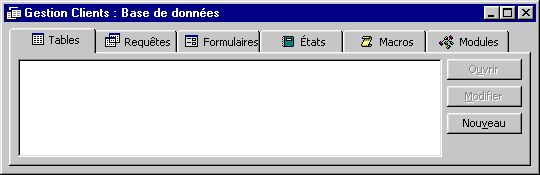 La fenêtre de base de données
permet, grâce à 6 onglets, d'accéder à chaque type d'élément d'Access.
La fenêtre de base de données
permet, grâce à 6 onglets, d'accéder à chaque type d'élément d'Access.
Pour une définition de ces éléments, cliquez ici.
Pour créer une base de données :
La fenêtre de base de données, qui est le noyau de votre application, apparaît alors.
Pour ouvrir une base de données existante :
En principe, cette opération ne devrait pas servir souvent ! Il faut
simplement savoir qu'on ne peut pas renommer la base de données par Fichier/Enregistrer
sous.
Passez plutôt par l'Explorateur Windows pour cette opération.
Autre opération peu utilisée (une base de données donne de meilleures
performances sur un disque dur).
Si vous souhaitez copier une base de données sur disquettes (pour la
transférer sur un autre ordinateur par exemple) :
Note : Dans Access 2, un fichier LDB existe aussi. Il est inutile de le copier sur disquette : il sera automatiquement recréé par Access. Ce fichier sert en fait à gérer les accès réseau à votre base de données.